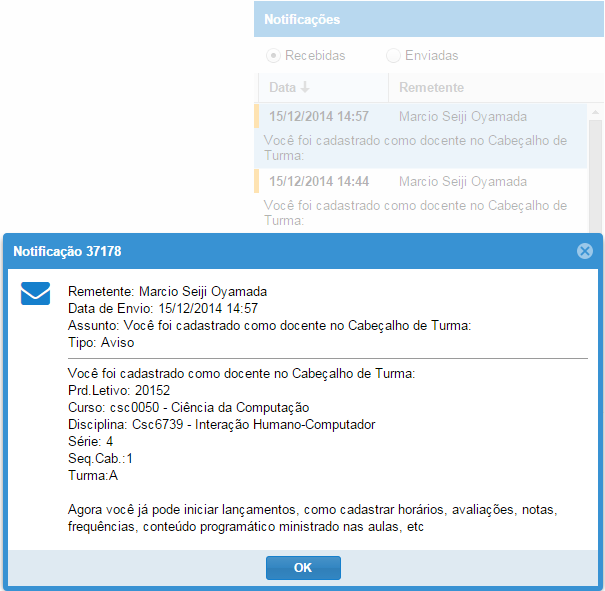SUP:AcademusWeb:wNotificacoes
De Wiki Unioeste NTI
Notificações
- Na tela de Notificações são exibidas informações referente às ações que foram tomadas no sistema pelos diversos usuários
- Uma ação que gera Notificação é acompanhada de e-mail. O e-mail é enviado para lembrar da notificação gerada no sistema
- Uma notificação pode ser enviada para um ou mais destinatários
- Um destinatário pode receber uma notificação apenas para conhecimento, sem necessidade de tomar alguma ação
- Para saber se é necessário alguma ação, aconselha-se verificar o Fluxograma de Atividades, disponível em:[Fluxograma de Atividades]
Exemplos de envio de notificação:
| Cadastro | Ação | Executor da ação | Objetivo da notificação | Destinatários da notificação |
| Plano de Ensino | Alocar Docente ao PE | Direção de Centro | Notificar que a digitação do PE pode ser iniciada | Docentes do PE |
| Plano de Ensino | Fechar PE | Docente do PE | Notificar que é necessário fazer a Aprovação do PE | Coordenador do Curso |
| Plano de Ensino | Aprovar PE | Coordenador do Curso | Notificar que é necessário fazer a Homologação do PE | Direção de Centro Docentes do PE (para conhecimento) |
| Plano de Ensino | Homologar PE | Direção de Centro | Notificar que o PE foi Homologado | Docentes do PE Coordenador do Curso (para conhecimento) |
| Plano de Ensino | Reabrir Plano de Ensino Fechado | Coordenador do Curso ou Direção de Centro | Notificar que o PE foi reaberto para modificações | Docentes do PE |
| Turma | Reabrir Horário Fechado | Secretaria Acadêmica | Notificar que o Horário foi reaberto para modificações | Coordenador de Curso |
| Turma | Fechar Digitação na Turma | Docente Supervisor | Notificar que todos os lançamentos foram concluídos e que os dados podem ser transferidos para o Histórico |
Coordenador do Curso (para conhecimento) Secretaria Acadêmica |
| Turma | Reabrir Digitação na Turma | Secretaria Acadêmica | Notificar que a Turma foi reaberta para modificações | Docentes da Turma |
Passo a passo no Perfil Direção de Centro
- Para visualizar uma notificação
- No menu Alertas, clicar no item Lista Notificação
- para visualizar a notificação completa, basta clicar no botão com o símbolo "+" (mais); Quando todos os destinatários da mensagem tiverem lido a notificação, o status da notificação será alterado para lida por todos os destinatários
- para fechar a visualização da notificação completa, basta clicar no botão com o símbolo "-" (menos)
Passo a passo para os demais perfis de acesso